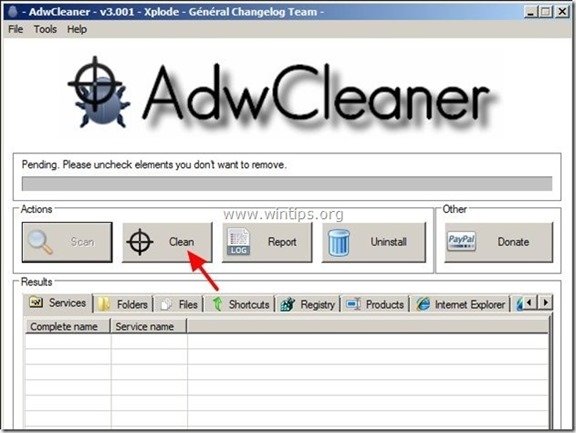Cuprins
"My FunCards Toolbar ” este un program adware și hijacker de la " Rețeaua interactivă MindSpark " și este inclusă în alte programe de instalare de software gratuit. Atunci când FunCards Toolbar este instalat pe computerul dvs., acesta înlocuiește setările de căutare implicite ale browserului dvs. cu " Ask.com " setările de căutare și modifică pagina de pornire implicită pentru Internet în " http://home.tb.ask.com ".
The FunCards Toolbar a fost probabil instalat pe computerul dvs. în timpul instalării altor programe gratuite. Vă rugăm să fiți atent la opțiunile de instalare atunci când instalați programe gratuite, pentru a nu instala accidental programe suplimentare nedorite sau bare de instrumente.
Pentru a elimina " FunCards Toolbar " și se elimină " Întrebați " din setările de căutare din setările browserului de internet, urmați pașii de mai jos:

Cum se elimină " Bara de instrumente "FunCards de pe computerul dumneavoastră:
Pasul 1. Dezinstalați aplicațiile din " Rețeaua interactivă Mindspark " editor .
1. Pentru a face acest lucru, mergeți la:
- Windows 8/7/Vista: Start > Panou de control Windows XP: Start > Setări > Panoul de control

2. Faceți dublu clic pentru a deschide
- Adăugare sau eliminare programe dacă aveți Windows XP Programe și caracteristici dacă aveți Windows 8, 7 sau Vista.
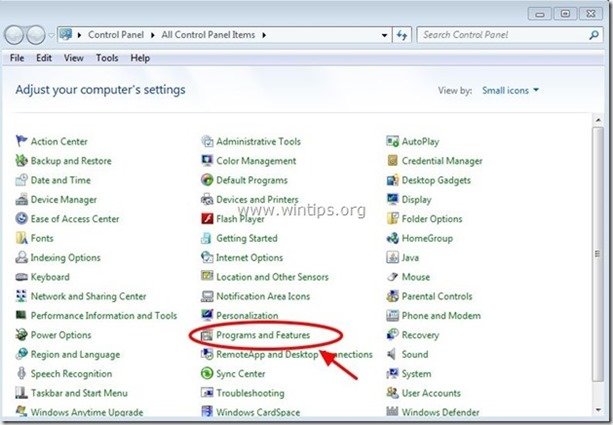
3. În lista de programe, găsiți și Eliminați (Dezinstalați) aceste aplicații :
- MyFunCards Internet Explorer Toolbar (de către " Rețeaua interactivă Mindspark" ) Orice aplicație de la " Rețeaua interactivă Mindspark ” editor. Orice aplicație care aparține “ Ask.com ” editor. orice altă aplicație necunoscută.
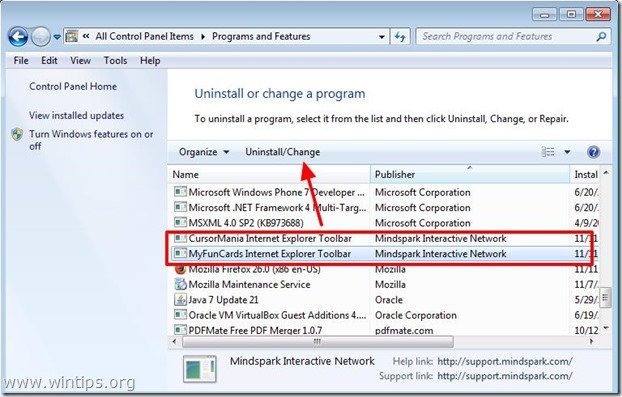
Pasul 2. Îndepărtați " MyFunCards" bara de instrumente & " Ask.com" setările de căutare din browserul dvs. de internet.
Internet Explorer, Google Chrome, Mozilla Firefox
Internet Explorer
Cum se elimină " FunCards Bara de instrumente" & " Ask.com" setările de căutare din Internet Explorer.
1. Din meniul principal al Internet Explorer, faceți clic pe: " Unelte "  și alegeți " Opțiuni Internet ".
și alegeți " Opțiuni Internet ".
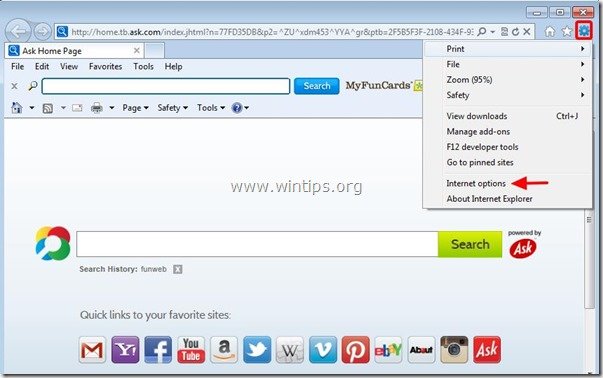
2. La " General ", șterge pagina de pornire nedorită " home.tb.ask.com " din " Pagina de start " box & tip pagina dvs. de pornire preferată (de exemplu, www.google.com)
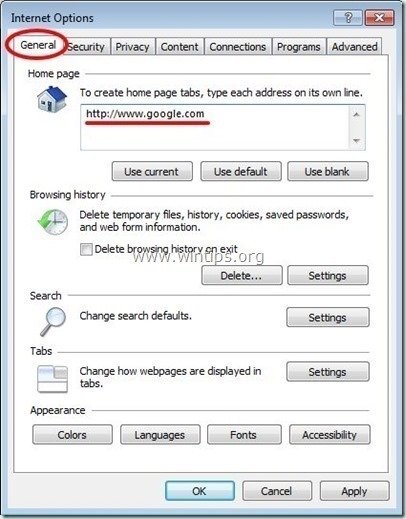
3. La " Căutare ", apăsați " Setări " în Căutare secțiune. *
Aviz*: Dacă doriți să modificați setările de căutare în Internet Explorer în timp ce vă aflați în fereastra principală a Internet Explorer, trebuie doar să apăsați butonul " Unelte " pictograma  (în colțul din dreapta sus) și alegeți " Gestionați suplimentele " .
(în colțul din dreapta sus) și alegeți " Gestionați suplimentele " .
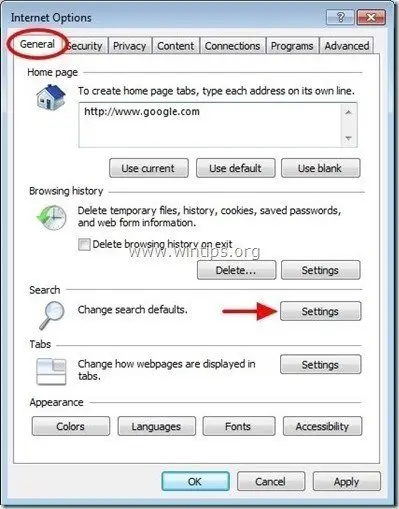
4. Pe " Furnizori de căutare ", alegeți și " Setat ca implicit " un furnizor de căutare, altul decât " Cereți căutare web " furnizor.
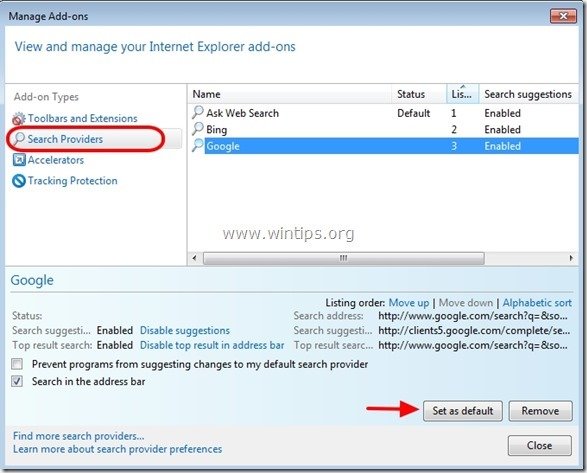
5. Apoi, alegeți opțiunea " Ask Web Search" furnizor și faceți clic pe Eliminați .
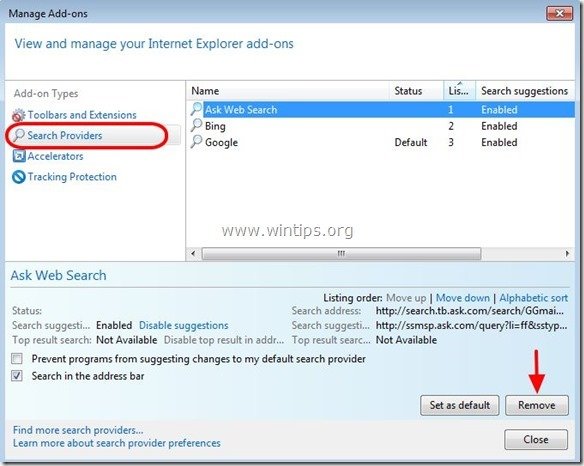
6. Alegeți "Bare de instrumente și extensii" din panoul din stânga și apoi selectați și Dezactivați toate barele de instrumente și extensiile din " Rețeaua interactivă Mindspark ”.
- MyFunCards Asistent de căutare BHO Bara de instrumente BHO
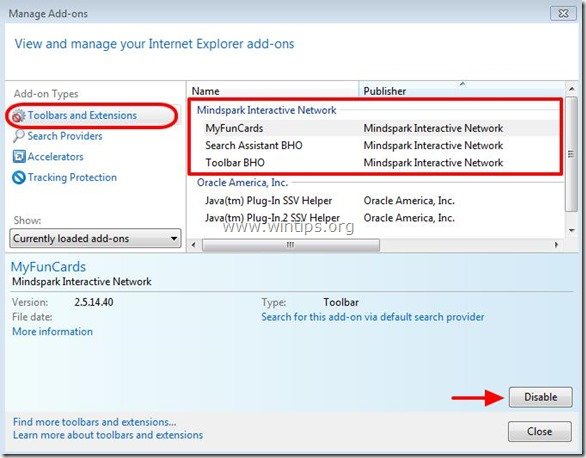
7. Închideți toate ferestrele Internet Explorer și restart browserul dvs. .
8. Treceți la Pasul 3 .
Google Chrome
Cum se elimină " MyFunCards Bara de instrumente" & " Ask.com" setările de căutare din Google Chrome.
1. Deschideți Google Chrome și accesați meniul Chrome  și alegeți " Setări ".
și alegeți " Setări ".
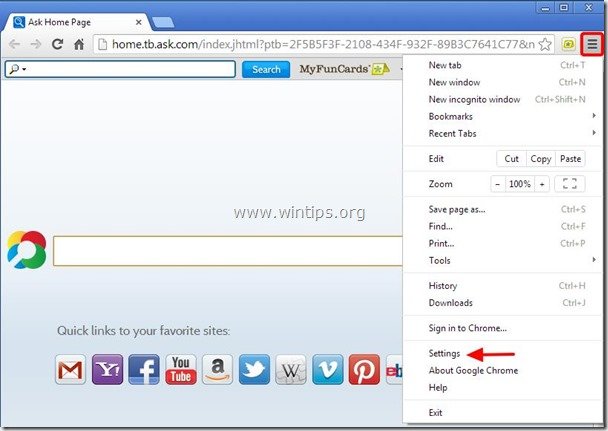
2. Găsiți " La pornire " și alegeți " Set de pagini ".
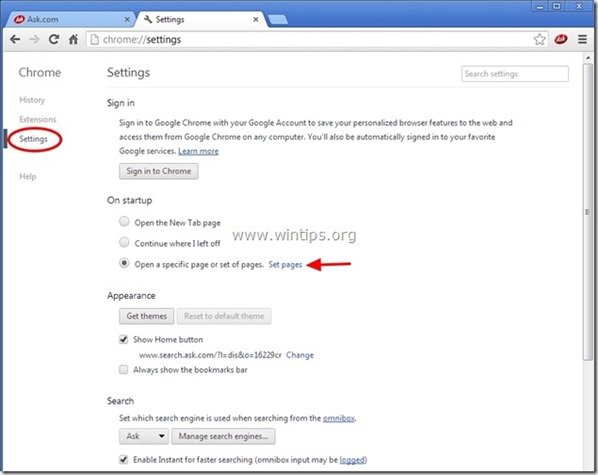
3. Ștergeți " home.tb.ask.com " din paginile de pornire prin apăsarea butonului " X " din dreapta.

4. Setați pagina de pornire preferată (de exemplu, http://www.google.com) și apăsați " OK ".
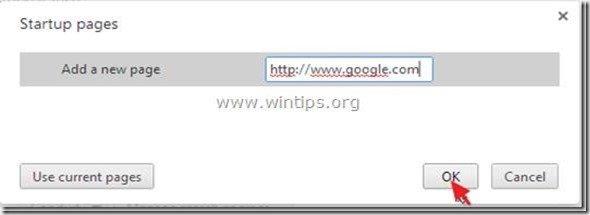
5. Sub " Aspect ", bifați pentru a activa opțiunea " Afișați butonul Acasă " și alegeți opțiunea " Schimbare ”.
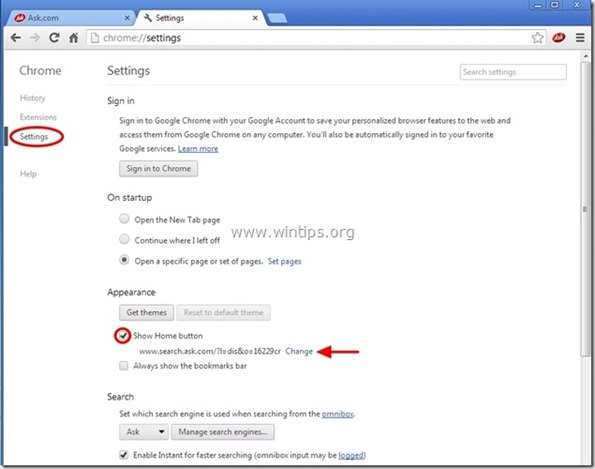
6. Ștergeți " search.ask.com " intrare din " Deschideți această pagină ".
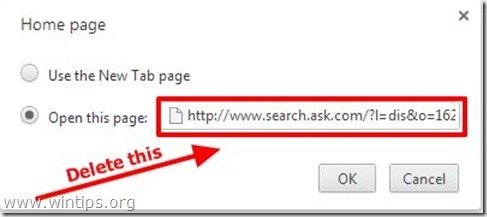
7. Tip (dacă doriți) pagina dvs. web preferată să se deschidă atunci când apăsați butonul " Pagina de start " (de exemplu, www.google.com) sau lăsați acest câmp gol și apăsați " OK ”.
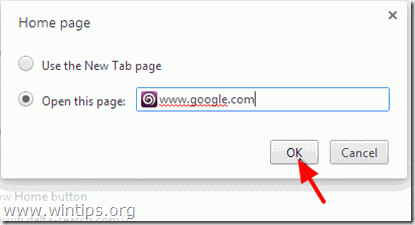
5. Mergeți la " Căutare " și alegeți " Gestionați motoarele de căutare ".
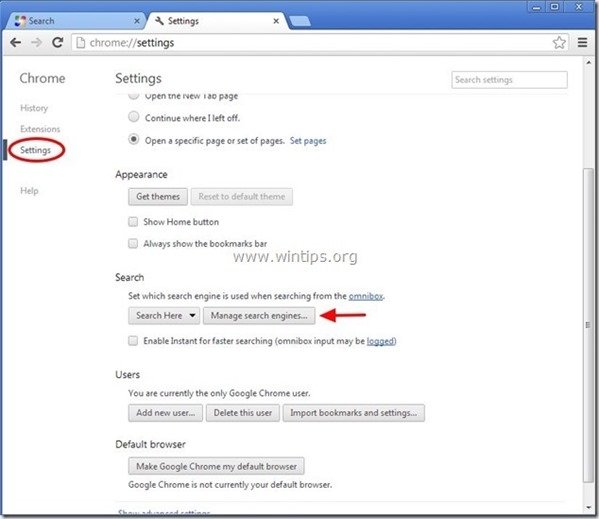
6. Alegeți motorul de căutare implicit preferat (de exemplu, căutare Google) și apăsați " Asigurați implicit ".
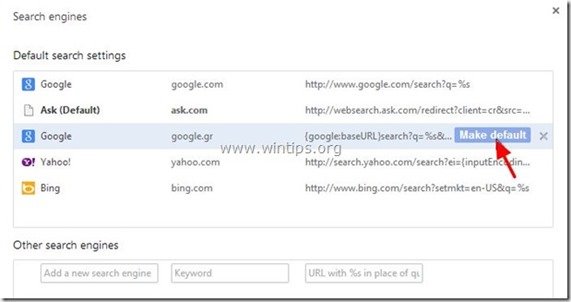
7. Apoi alegeți Ask.com motor de căutare " search.tb.ask.com" și scoateți-o prin apăsarea butonului " X " din dreapta.
Alegeți " Realizat " pentru a închide " Motoare de căutare ".
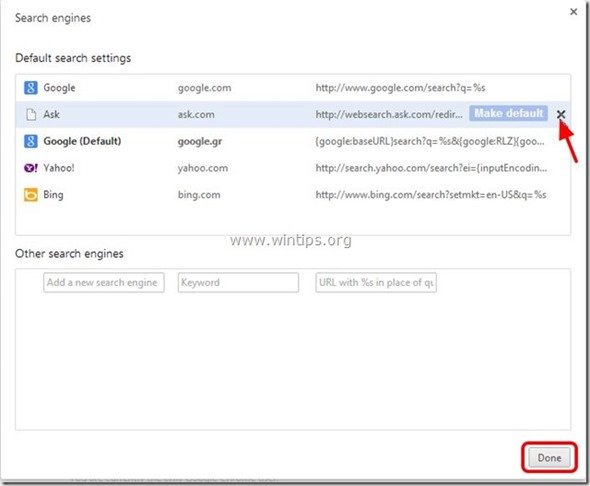
8. Alegeți " Extensii " din stânga.
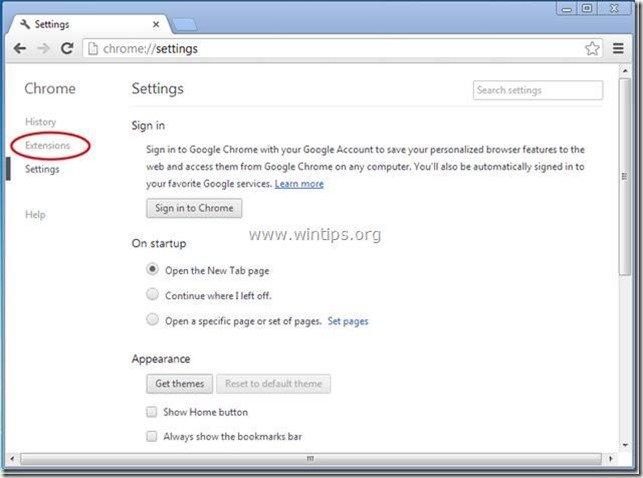
9. În " Extensii " opțiuni, eliminați " MyFunCards ", făcând clic pe extensia reciclare din dreapta.
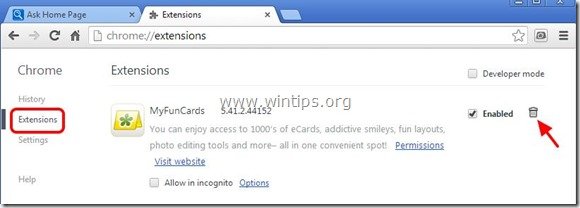
10. Închideți toate ferestrele Google Chrome și p rocede la Pasul 3 .
Mozilla Firefox
Cum se elimină " MyFunCards Bara de instrumente" & " Ask.com" setările de căutare din Mozilla Firefox.
1. Faceți clic pe " Firefox" din stânga sus a ferestrei Firefox și accesați " Opțiuni ”.

2. În " General ", șterge pagina de pornire nedorită: " http://home.tb.ask.com " pagina din " Pagina de start " și introduceți pagina dvs. de pornire preferată (de exemplu, http://www.google.com).
Presa " OK " atunci când se termină.

3. Din meniul Firefox, accesați " Unelte " > " Gestionați suplimentele ”.
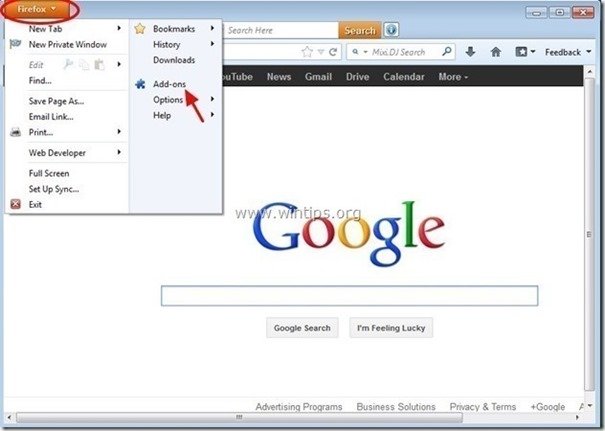
4. Alegeți "Extensii" din stânga și apoi eliminați nedorite " MyFunCards " prin apăsarea butonului " Eliminați ".
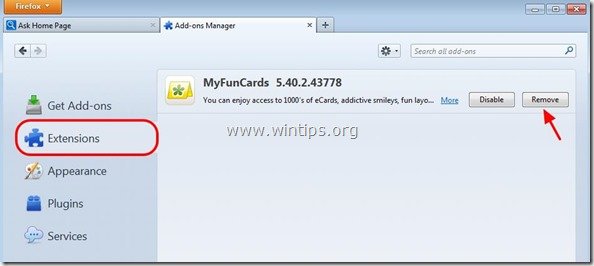
* Dacă vi se cere, setați la " Îndepărtați Ask Web Search ca setare de căutare implicită și restabiliți setările mele anterioare" & lovit " OK ”.
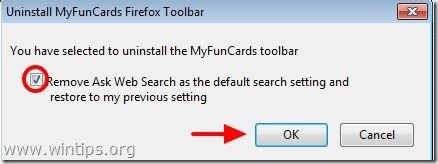
5. Alegeți " Plugin-uri " din stânga și setați nedoritul " Platforma MindSpark Toolbar " în " Nu activați niciodată " (Dezactivare).

6. Închideți toate aplicațiile Firefox ferestre și reporniți Firefox.
7. Treceți la Pasul următor .
Pasul 3: Curățați intrările de registru rămase folosind "AdwCleaner".
1. Descărcați și salvați utilitarul "AdwCleaner" pe desktop.
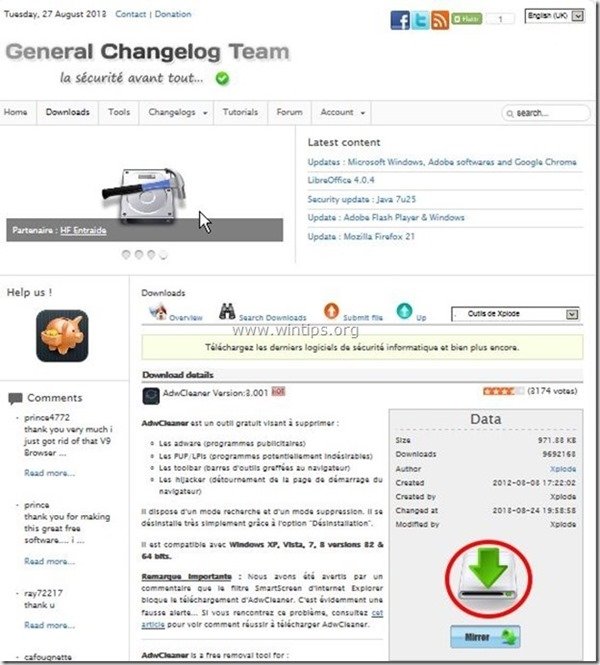
2. Închideți toate programele deschise și Dublu clic pentru a deschide "AdwCleaner" de pe desktop.
3. Presa " Scanare ”.
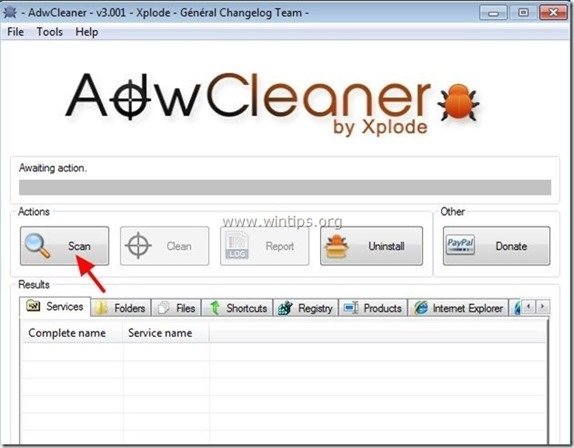
4. Când scanarea este finalizată, apăsați "Curat " pentru a elimina toate intrările malițioase nedorite.
4. Presa " OK " la " AdwCleaner - Informații" și apăsați " OK " din nou pentru a reporni calculatorul .

5. La repornirea computerului, închideți " AdwCleaner" informații (readme) și treceți la pasul următor.
Pasul 4. Curățați computerul dumneavoastră să nu rămână amenințări rău intenționate.
Descărcați și instalați unul dintre cele mai fiabile programe anti-malware GRATUITE din prezent pentru a vă curăța calculatorul de amenințările malițioase rămase. Dacă doriți să rămâneți în permanență protejat de amenințările malware, existente și viitoare, vă recomandăm să instalați Malwarebytes Anti-Malware PRO:
Protecție MalwarebytesTM
Îndepărtează spyware, adware și malware.
Începeți descărcarea gratuită acum!
1. Fugi " Malwarebytes Anti-Malware" și permiteți programului să se actualizeze la cea mai recentă versiune și la baza de date rău intenționată, dacă este necesar.
2. Atunci când pe ecran apare fereastra principală "Malwarebytes Anti-Malware", alegeți opțiunea " Efectuați o scanare rapidă " și apoi apăsați " Scanare " și lăsați programul să vă scaneze sistemul în căutarea amenințărilor.
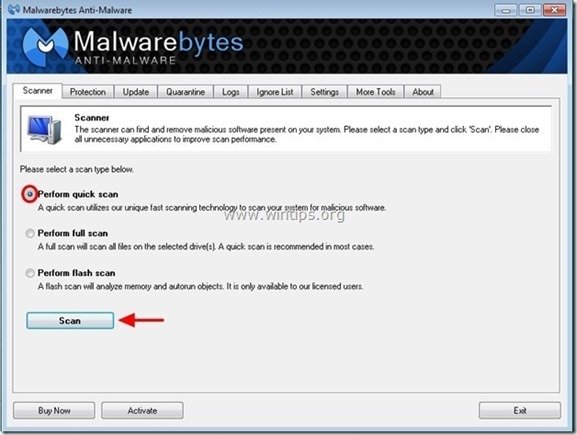
3. Când scanarea este finalizată, apăsați "OK" pentru a închide mesajul de informare și apoi apăsați la "Arată rezultatele" pentru a vezi și eliminați amenințările malițioase găsite.
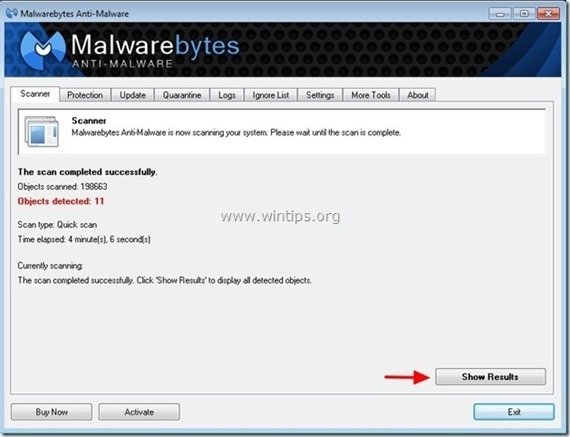 .
.
4. La fereastra "Show Results" (Afișare rezultate) verificare - folosind butonul din stânga al mouse-ului. toate obiectele infectate și apoi alegeți " Eliminați selectat " și lăsați programul să elimine amenințările selectate.
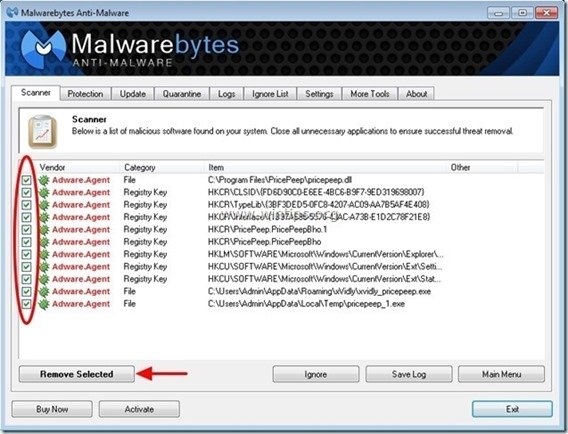
5. Când procesul de eliminare a obiectelor infectate este finalizat , "Reporniți sistemul pentru a elimina corect toate amenințările active"

6. Continuați la pasul următor.
Pasul 5. Curățați fișierele și intrările nedorite.
Utilizați " CCleaner " și treceți la curat sistemul dvs. de la o sursă temporară fișiere de internet și intrări de registru invalide.*
* Dacă nu știți cum să instalați și să utilizați "CCleaner", citiți aceste instrucțiuni .

Andy Davis
Blogul unui administrator de sistem despre Windows